Prečo klonovanie údajov spoločnosti Samsung zlyhalo?
Rôzne / / August 05, 2021
Ak ste v poslednej dobe priniesli SSD disk Samsung a pokúsili ste sa naklonovať svoje staré dáta na nový SSD; potom sa môže zobraziť chyba zlyhania, ak používate nástroj na migráciu údajov Samsung. Chyba oznamujúca zlyhanie klonovania údajov Samsung migrácia je častou chybou nástroja.
Mnoho používateľov to uviedlo pri pokuse o klonovanie svojich údajov na jednotku SSD a v poslednej fáze procesu čelilo chybe. Pred dokončením klonovania sa zobrazí chyba so zobrazením 400180 [061b34] parameter.
Chyba nešpecifikuje problém a poskytuje iba parameter chyby. Videním chybového kódu však môžeme špekulovať o príčinách chyby. Existuje však viac ako jeden druh zlyhania klonu Samsung Data Migration Clone, ktorý ukazuje, že „nie je možné vytvoriť snímku“ alebo „bol odpojený cieľový disk“.
V tomto článku sa budeme zaoberať možnými faktormi a príčinami chyby zlyhania klonovania migrácie. Ešte viac sa dozvieme niekoľko riešení, ktoré môžete skúsiť vyriešiť.
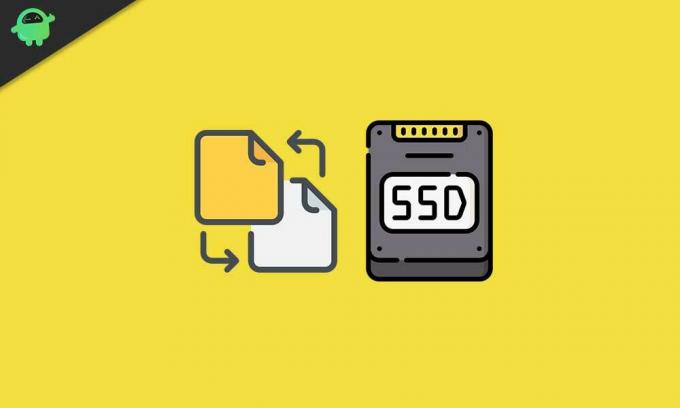
Obsah
- 1 Prečo klonovanie údajov spoločnosti Samsung zlyhalo
-
2 Ako opraviť klonovanie údajov zo servera Samsung zlyhalo
- 2.1 Metóda 1: Zakázanie režimu dlhodobého spánku
- 2.2 Metóda 2: Zakázanie súborov stránky
- 2.3 Metóda 3: Zakázanie bodu obnovenia systému
- 2.4 Metóda 4: Rozšírenie oddielu C.
- 2.5 Metóda 5: Oprava chybných sektorov
- 2.6 Metóda 6: Dešifrovanie nástroja BitLocker a defragmentácia pevného disku
- 3 Záver
Prečo klonovanie údajov spoločnosti Samsung zlyhalo
Ak uvažujete o zadaní príčiny, namiesto toho, aby ste vyskúšali riešenia na opravu chyby klonu Samsung Data Migration clone failed. Potom sa mýlite a mohlo by dôjsť k nespočetným faktorom, ktoré by sa mohli pokaziť, aby sa chyba prejavila.
Chyba sa môže vyskytnúť, ak je vo vašom systéme Windows povolený režim dlhodobého spánku. Súbory stránok môžu byť v konflikte, teda chyba. Tiež môže dôjsť k chybe, ak máte na disku málo miesta alebo máte šifrovanú jednotku. Príčinou chyby môže byť aj chybný alebo poškodený disk SSD. Uistite sa, že používate aktualizovaný softvér, aby ste sa vyhli chybám.
Samsung Data Migration Tool
Ako opraviť klonovanie údajov zo servera Samsung zlyhalo
Našťastie existujú opravy všetkých týchto prípadov, môžeme ich vyriešiť. Ale aj po vyskúšaní všetkých riešení, ak nemáte opravu; potom musíte použiť inú aplikáciu na klonovanie alebo zálohovanie údajov z jednotky na disk SSD. Ďalej uvádzame všetky možné riešenia a alternatívny spôsob klonovania alebo zálohovania údajov.
Metóda 1: Zakázanie režimu dlhodobého spánku
Krok 1) Prejdite na vyhľadávací panel systému Windows a zadajte výraz cmd, vyberte príkazový riadok a Spustiť ako správca.
Krok 2) Teraz zadajte príkaz powercfg / hibernácia vypnutá v príkazovom riadku a stlačením klávesu Enter vykonajte príkaz.
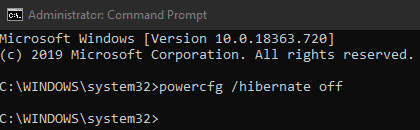
Pre používateľov Windows 10 a 8 / 8.1 je režim hibernácie predvolene zakázaný, takže ak sa stretnete s týmto problémom, môže to byť z nejakého iného dôvodu.
Metóda 2: Zakázanie súborov stránky
Súbory stránok sú druhy súborov Swap, ktoré môžu ukladať údaje s cieľom zvýšiť výkon vášho počítača. Je však možné, že súbory stránky sú v konflikte s procesom klonovania. Preto ju musíte opraviť a urhovať tak chybu.
Krok 1) Na ploche kliknite pravým tlačidlom myši na ikonu Počítač ikona a kliknite na ikonu Vlastnosti možnosť z podponuky.
Krok 2) Teraz v okne vlastností prejdite na Pokročilé kartu a kliknite na ikonu Performace možnosť. Na nasledujúcej stránke vyberte ikonu Pokročilé možnosť znova a kliknite na ikonu Zmena tlačidlo.
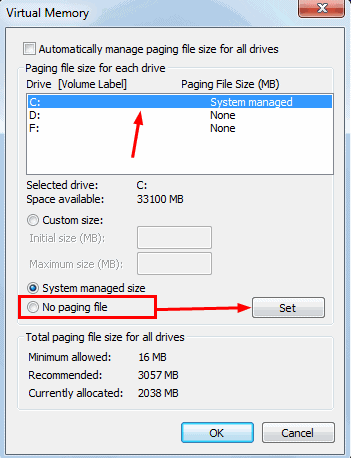
Krok 3) Tu vyberte tlačidlo zmeny a zrušte začiarknutie políčka Automaticky spravovať veľkosť stránkovacieho súboru pre všetky ovládače možnosti. Potom nakoniec vyberte ikonu Žiadny stránkovací súbor možnosť, kliknite na Nastaviťna potvrdenie zmien. Reštartujte počítač a skontrolujte, či bola chyba vyriešená alebo nie.
Metóda 3: Zakázanie bodu obnovenia systému
Zakázanie obnovenia systému je v systéme Windows 10 pomerne jednoduché, stačí vyhľadať výraz Obnovenie systému na paneli Windows Search a otvorte aplikáciu Obnovenie systému.
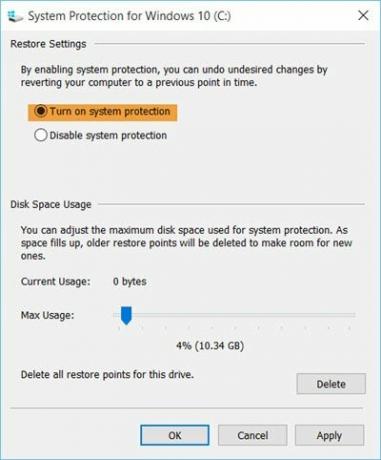
Potom kliknite na ikonu Konfigurovať tlačidlo a vyberte ikonu Zakázať ochranu systému možnosť. Klikni na Podať žiadosť tlačidlo dole na potvrdenie zmien a potom kliknite na Ok tlačidlo.
Metóda 4: Rozšírenie oddielu C.
Ak chcete rozšíriť oblasť C, prejdite na vyhľadávací panel systému Windows, zadajte príkaz Windows Disk and Partition manager.
Kliknite na otvorenie nástroja Správa diskov Windows, kliknite pravým tlačidlom myši na jednotku C. Vyberte ikonu Rozšíriť hlasitosť v podponuke a postupujte podľa pokynov sprievodcu.
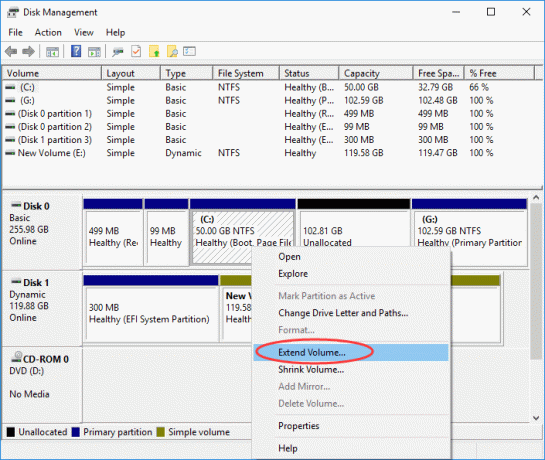
Uistite sa však, že máte k dispozícii voľné miesto. Ak nie, odstráňte oddiel a vytvorte voľné miesto.
Metóda 5: Oprava chybných sektorov
Ak chcete opraviť chybné sektory v počítači, napríklad poškodený oddiel, poškodené disky atď., Spustite program Príkazový riadok ako Správca.
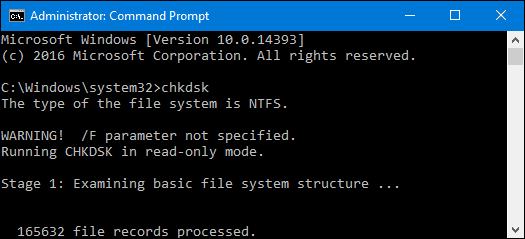
Zadajte príkaz CHKDSK a stlačte kláves Enter na klávesnici, aby sa vykonal, a ak je vo vašom počítači nejaký chybný sektor, upozorní vás na to.
Metóda 6: Dešifrovanie nástroja BitLocker a defragmentácia pevného disku
Ak ste disk zašifrovali, bude rozumné disk dešifrovať pomocou nástroja BitLocker. Ísť do Môj počítač kliknite pravým tlačidlom myši na jednotku, ktorú chcete dešifrovať the disk a vyberte ikonu Vypnite Bitlocke možnosť.
Podobne môžete tiež vyhľadať nástroj Bitlocker na vyhľadávacom paneli systému Windows, ktorý otvoríte z výsledkov. Vyberte disk, ktorý chcete dešifrovať, a stlačte Vypnite funkciu Bitlocker možnosť.
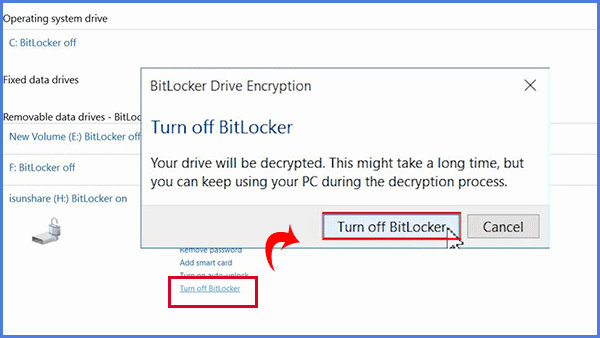
Ak chcete defragmentovať pevný disk, zadajte Defragmentácia disku, kliknite na otvoriť nástroj Defragmentácia disku z výsledkov vyhľadávania.
Teraz vyberte jednotku a stlačte Optimalizovať tlačidlo na spustenie defragmentácie disku.
Záver
Ak máte problémy s pokusom o klonovanie pevného disku na disk SSD pomocou nástroja Samsung Migration prvý nástroj, ktorý musíte urobiť, je vykonať kontrolu disku pomocou príkazu chkdsk v príkaze výzva. Týmto skontrolujete celý pevný disk a upozorníme vás na prípadné chybné sektory.
Ak je režim hibernácie vypnutý, je dobrým rozhodnutím aj vypnutie súborov stránky. Pravdepodobne čelíte problému z dôvodu malého úložného priestoru, takže na zväčšenie hlasitosti jednotky C musíte použiť nástroj na správu diskov.
Ak je bod obnovenia systému zapnutý, vypnite ho. Pred klonovaním pomocou nástroja Bitlocker tiež disk dešifrujte. Môžete sa tiež pokúsiť defragmentovať pevný disk a zistiť, či sa chyby vyriešili alebo nie, ak nie, potom na klonovanie údajov použite inú aplikáciu tretej strany.
Voľba editora:
- Ako používať Rýchly štart na prenos dát zo starého iPhone do nového iPhone
- Migrujte dáta WhatsApp medzi Androidom a iPhone
- Chráňte pomocou USB kľúča v systéme Windows heslom
- Ako zakázať klávesnicu na obrazovke v systéme Windows 10
- Ako opraviť, ak Mapy Google nefungujú v systéme Windows 10



